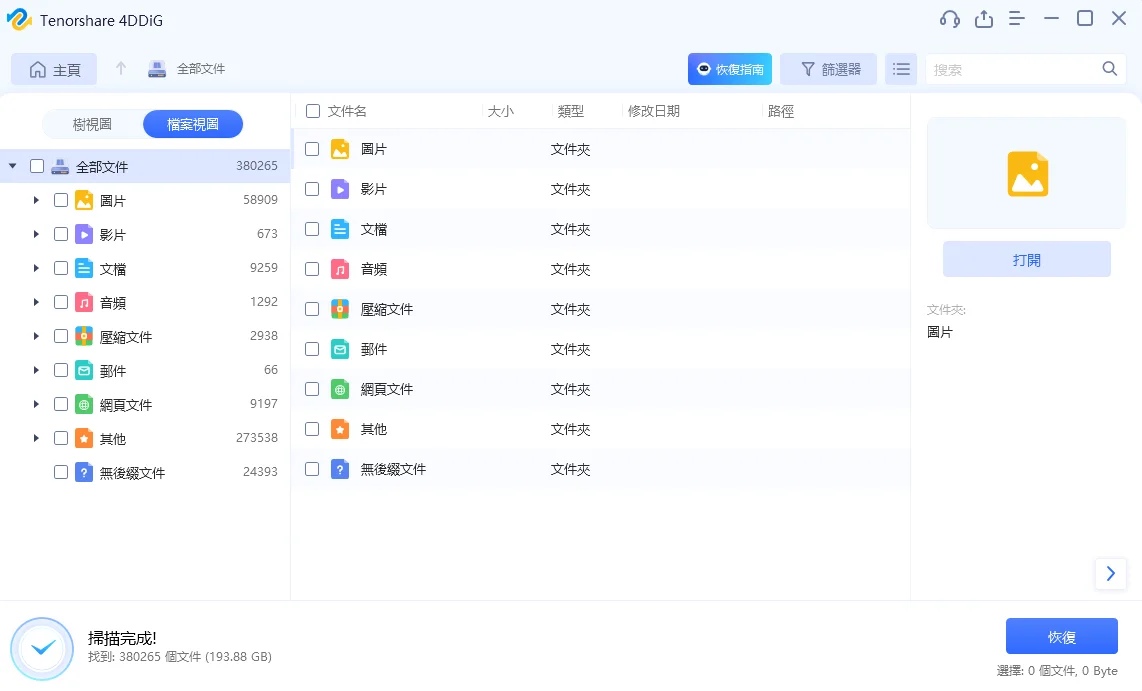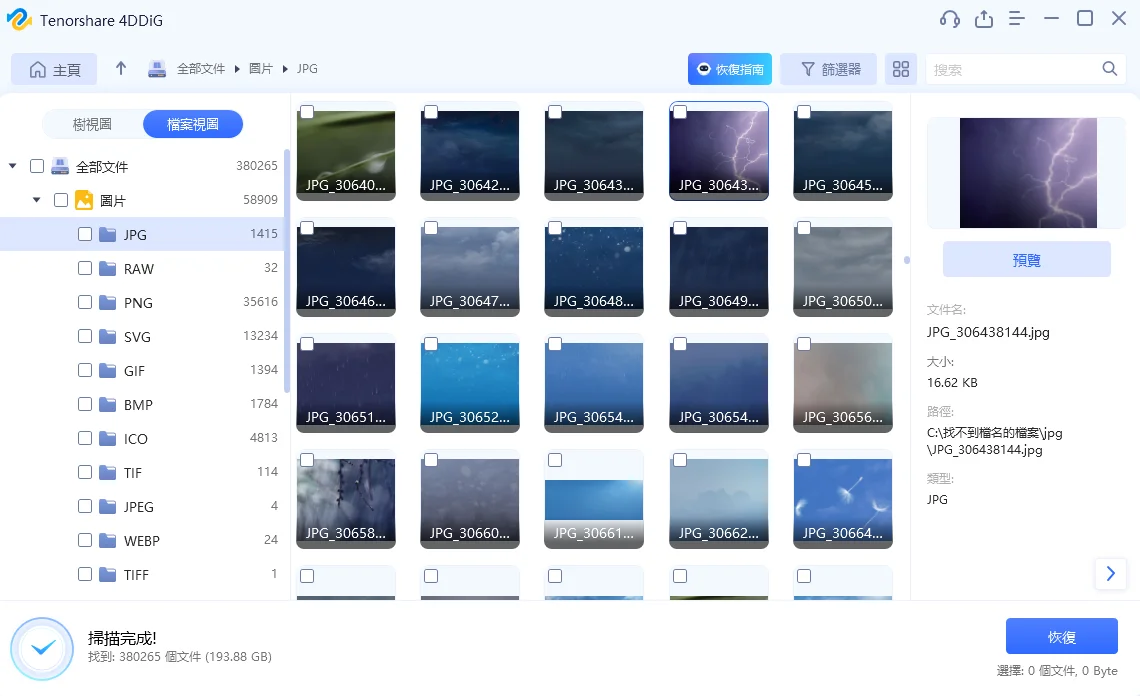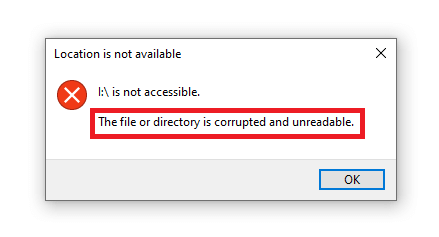Windows 用戶應該對「Ctrl + C」、「Ctr l+ X」和「Ctrl + V」等快捷鍵的功能不感到陌生,這三組快捷鍵分別對應著「複製」、「剪下」和「貼上」。但你知道有一組快捷鍵是專門讓你直接復原上一步的動作嗎?
這組快捷鍵就是——「Ctrl + Z」復原快捷建。復原快捷鍵顧名思義就是幫你進行復原的動作,例如:復原誤刪除的圖表、對檔案重新命名和撤回一段誤刪除的文字等等。但是, Ctrl + Z 復原快捷鍵有時會導致你的檔案莫名消失!如果你遇上了類似的情況,請別急,我們將在這裡為你一一解答你對「Ctrl + Z」的疑惑,並教你4個拯救消失檔案的方法。
一、為什麼復原快捷鍵無法還原刪除的檔案?
復原快捷鍵並不是萬能鍵,它存在使用限制。在以下的情況中,Ctrl + Z 這組快速鍵有可能會復原失敗:
- 只能復原最近一次所做的修改或操作,無法復原更早之前的動作。如果你要復原更早的動作,需在短時間內多次使用復原快速鍵,但這可能會讓你的檔案消失。
- Ctrl + Z 快捷鍵只能在應用程序內部發揮作用,比如撤銷一些編輯的修改。但是應用程序無權直接操作和還原檔案系統,因此無法復原刪除的檔案。
- 你已經清空了資源回收桶或永久性刪除此檔案,因此無法使用 Ctrl + Z 進行復原。
- 記錄緩衝區的空間有限,如果你做了大量的修改,早期的動作可能已從緩衝區中被清除,自然也就無從復原了。
二、如何救回Ctrl+Z無法復原而消失的檔案?
如果你使用了 Ctrl + Z 卻顯示檔案復原失敗,或是過度使用復原快捷鍵導致檔案消失的話,先別著急,你可以透過以下的四種自救方案來拯救回消失或誤刪除的檔案。
方法一:透過「Ctrl + Y」復原不見的 Ctrl + Z 檔案
Ctrl + Z 是復原上一次的動作,Ctrl + Y 就是反復原(撤銷剛才所做的復原動作)。如果你的檔案是因為按下多次的復原快捷鍵而消失的,那麼要救回這個檔案,你就需要按下同樣次數的「Ctrl + Y」以撤銷刪除檔案的動作。
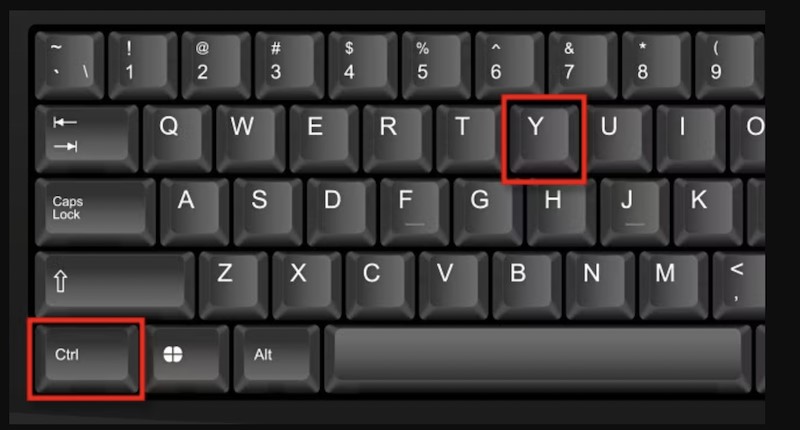
缺點:
- 同樣存在記錄緩衝區有限的問題,無法無限制地重複使用「Ctrl + Y」。
- 某些特定的應用程序可能不支持該功能
方法二:透過Windows系統內建恢復消失的Ctrl+Z檔案
復原快捷鍵是 Windows 系統內建的一個快速鍵而已。如果快捷鍵復原失敗了,你可以透過系統內建「復原刪除」功能來解決檔案消失的問題。你只需在檔案丟失的原始位置上,右鍵點擊滑鼠一下,然後選擇「復原刪除」即可。

缺點:
- 這個復原刪除具備時效性,被刪除的檔案存放在「舊檔案保留」的機制內,如果超過期限,已刪除檔案將無法復原。
- 無法保證100% 復原檔案內容,可能造成部分資料或數據丟失。
方法三:從資源回收桶中還原遺失的Ctrl+Z檔案
如果上述兩個方法你都試過了卻不見效,那麼你應該立即檢視一下資料回收桶,查看消失或誤刪除的檔案是否還存放在其中。你可以:
- 在桌面上找到資料回收桶的捷徑,點擊兩下進入。
- 仔細查看列表,找到刪除的檔案後,右擊一下滑鼠選擇「還原」即可。
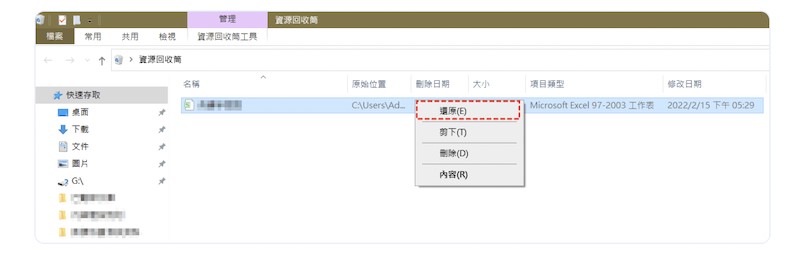
- 使用 Shift + Delete (永久性刪除)的檔案無法在資源回收桶找回。
- 超過8998MB大小的桌面檔案,不會進入資源回收桶。
方法四:使用專業的Windows檔案救援工具救回消失的Ctrl+Z檔案
如果你試過了以上三個方法都無法復原消失的檔案,這意味著你的檔案已經被永久性刪除。由於檔案刪除屬於作業系統層面的操作,因此你需要通過專業的 Windows 檔案救援工具來拯救回消失的檔案。
我們推薦你使用 4DDiG Windows Data Recovery。4DDiG是一個值得信賴的檔案救援工具,可以應付因任何情況(包括格式化、系統崩潰或損毀等)而消失的檔案。它具備以下的亮點功能:
- 輕鬆恢復消失的 Ctrl + Z 檔案、永久性刪除的檔案或無法使用復原快捷鍵還原的檔案。
- 可恢復任何類型的檔案,包括:影片、照片和文件等等。
- 可救援任何設備上(硬碟、記憶卡、SD 卡、USB 磁碟機、回收站等)上被刪除或不見的檔案。
- 具備 AI 修復功能,可修復佳能、索尼、DJI、GoPro 和手機等設備的影片。
無論你是不小心按下 Shift + Delete 導致檔案永久性刪除,或是 Ctrl + Z 快速鍵也無法恢復刪除檔案的情況下,你都可以使用 4DDiG Windows Data Recovery 進行檔案救援,其成功率高達 100%,完全復原檔案之餘也不會丟失其中的內容。
以下是如何使用 4DDiG Windows Data Recovery 來救回消失的 Ctrl + Z 檔案:
-
在您的電腦上下載安裝並啓動 4DDiG Windows Data Recovery,選擇存儲需要恢復的檔案的位置,點擊「掃描」開始恢復過程。

-
軟體會立即掃描所選擇的硬碟,並尋找丟失的檔案。當你看見想要還原的檔案後,就可以停止掃描

-
您可以先預覽或直接點擊恢復將它還原,在顯示的選項頁面中選擇還原的位置,然後點擊「恢復」。

三、關於復原快速鍵的相關問題
1. 為什麼某些時候 Ctrl + Z 復原快捷鍵會導致檔案消失?
在某些特定情況下,不當使用 Ctrl + Z 會間接造成檔案遺失,例如:誤按 Ctrl + Z撤銷了檔案保存導致最新編輯的檔案內容消失。如果未能及時還原,就會造成檔案永久丟失。
2. 怎麼救援連復原快捷鍵也無法復原的檔案?
你可以參照本文的解決方案來拯救這些不見的檔案,如果要快速又安全地恢復檔案,我們推薦你使用 4DDiG Windows Data Recovery。
3. 如何在 Mac 上拯救 Ctrl + Z 無法復原的消失檔案?
別擔心,無論你是因誤刪、病毒襲擊或系統損壞而弄不見的檔案,我們推薦你使用專門為 Mac 電腦用戶而設的檔案救援工具——4DDiG Mac 資料救援。
總結
復原快捷鍵一般用來恢復最近一次的更改動作,並不能用來完全復原因各種原因而刪除或消失的檔案。你可以將 Ctrl + Z 當作是暫時性的復原工具,如果想要百分百復原不見的檔案,我們還是推薦你使用專業的檔案救援工具 4DDiG Windows Data Recovery。